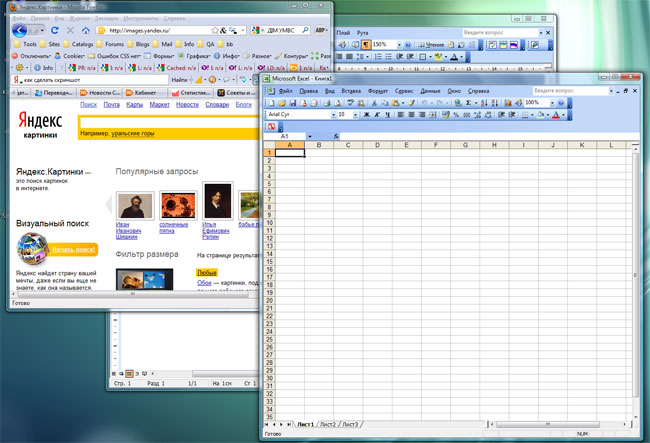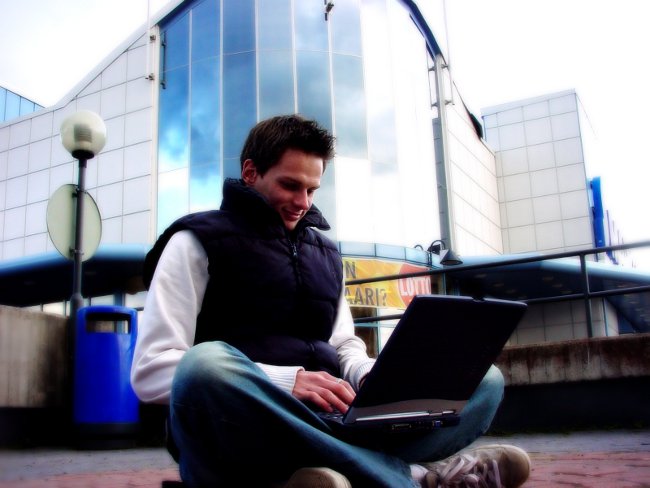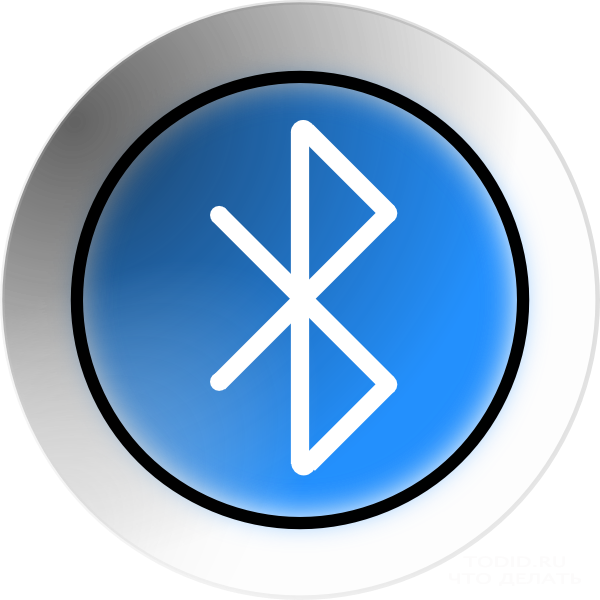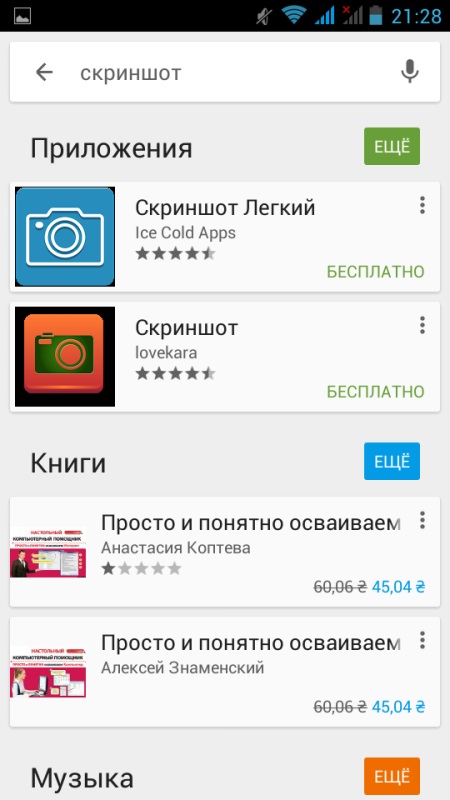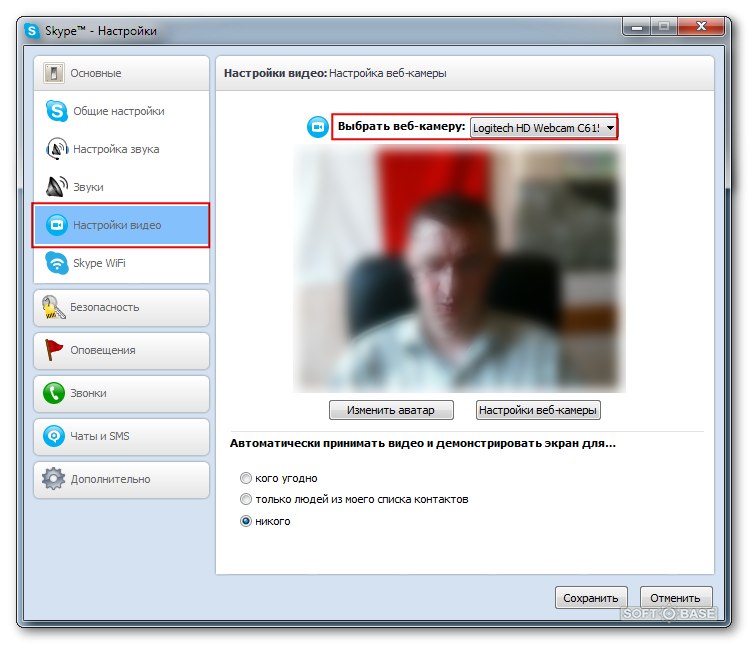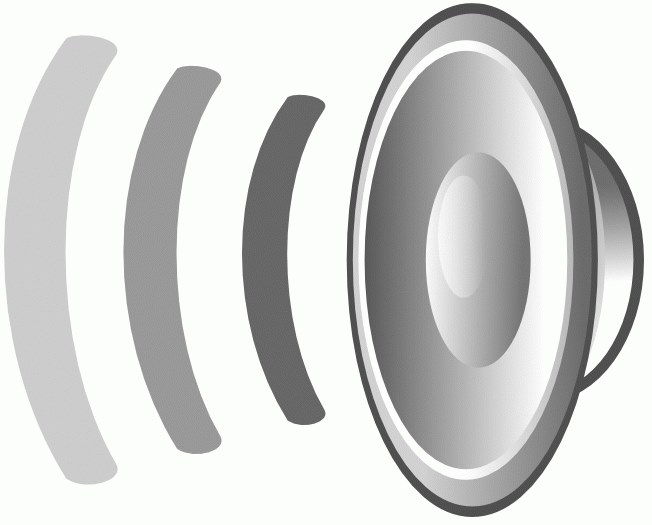Како направити слику екрана на лаптопу

Већ је тешко замислити наш живот без дигиталногтехнологије, које се свакодневно развијају све више и више. Постепено, електронска комуникација почиње да замењује живот. Захваљујући персоналним рачунарима и Интернету, многи могу радити и комуницирати с људима у другим дијеловима свијета без одласка из куће. Са појављивањем лаптопа, нетбоока и таблета, лични рачунар је свугдје и увек може бити са нама. Понекад у процесу рада постоји потреба за снимањем екрана на екрану на лаптопу. У чланку ћете наћи неколико начина, само треба да изаберете онај који је погоднији за вас.
Како направити екран на лаптопу
Узимање екрана је једноставна операција, али у исто време постоји много начина да се то изведе.
Најчешћи начин је да се користистандардни графички едитор Паинт. Да бисте направили снимак, притисните тастатура «Принт Сцреен», а затим идите у мени "Старт", отворите ставку "Сви програми," пронашли да је "Стандард" из листе коју изаберете едитор боја и покрените га. У прозору отвореном апликације за одабир делове "Едит" и "пасте". Да би сачували слику коју треба да кликнете на "Филе", затим "Саве" и изаберите жељени формат.
Да бисте направили фотографију само једног прозора,држите тастер Алт и притисните "Принт Сцреен", сљедеће акције су сличне горе наведеним. Можете снимити екран на екрану на вашем лаптоп рачунару користећи посебан програм. Ако желите на Интернету, наћи ћете много различитих апликативних софтвера који чине екране на екрану. Размислите о најпопуларнијим од њих.
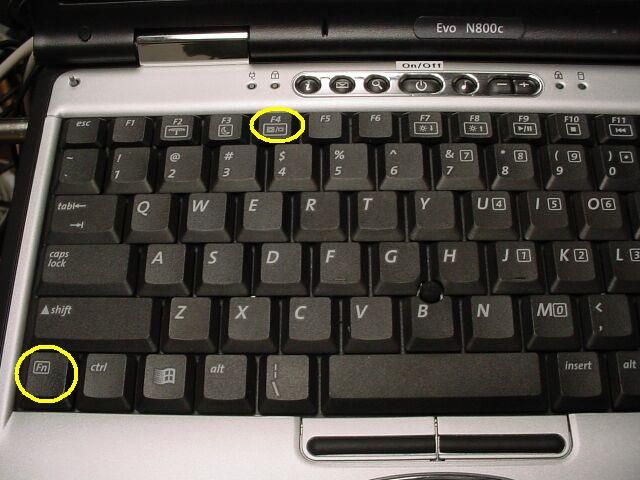
Пројекциони програм Флоомби
Програмски документ је довољно једноставанје успостављен, Руссифиед. Наћи ћете пуно савета за рад са Флоомби-ом, гледајући на службену веб страницу овог корисничког програма. Ваше слике се аутоматски стављају на Флоомби веб локацију, а програм ће вас тражити да направите екран који ће бити доступан само вама или свим корисницима Ворлд Виде Веб-а, ако желите. Можете да пошаљете везу на вашу слику пријатељима и познаницима, што је врло згодно и не морате свакодневно слати слику путем поште. Ако је потребно, лако можете уклонити свој штам са страница сајта.
Рад са овим програмом, имате прилику да изаберете квалитет фотографије, као и величину (цијели екран или само његов део). Можете прегледати историју и избришите нежељене слике.
Након покретања апликације, икона ће битиДа будете на контролној табли у десном доњем углу, поред сата. Отварањем корисничког програма можете одабрати величину и квалитет фотографије, прегледати историју и избрисати старе слике.
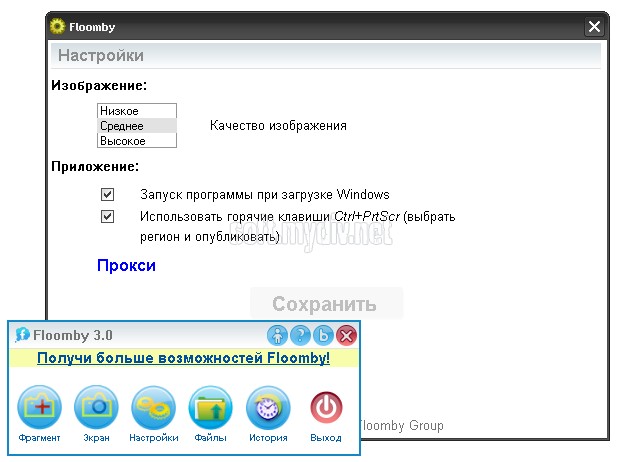
Сцреен схот Магиц снимак екрана
Још једна добра апликација која можеснимите свој екран - Магиц Сцреенсхот. Доступан је на енглеском и руском језику. Програм је бесплатан и тежи око 2 МБ. Ради слично као и Флоомби, такође шири примљене отиске на својој веб страници. Пре слања, имате прилику да мало измените слику захваљујући функцији "Брусх" и, ако је потребно, додајте му опис. Можете снимити слику у неколико формата - бмп, јпег, пнг.
Обратите пажњу на чињеницу да за функционисање ових апликација потребан је Интернет. Ако немате приступ мрежи или имате брзину Интернета, ови програми неће радити за вас.
Данас можете преузети апликацију која се не користисамо ће направити екран вашег екрана, али ће вам такође омогућити снимање онога што се дешава на њему. Ово је веома згодно, нарочито ако желите да креирате малу инструкцију за рад са ПЦ-ом како бисте помогли другом кориснику.
Свака од горе наведених метода има својепредности и мане. Стога, приликом избора програма пажљиво прочитајте упутства, прочитајте прегледе других корисника, а затим направите неопходан избор, постаће вам много лакше.